¿Cómo grabar y enviar mensajes de audio en Gmail?
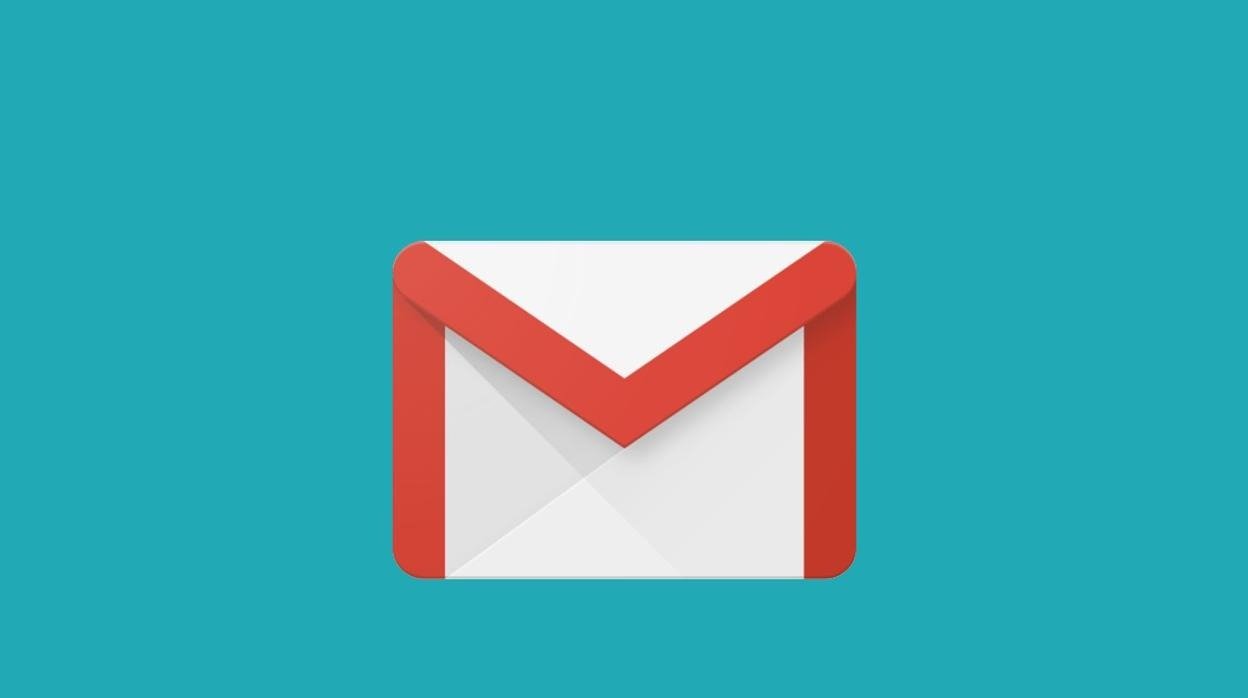
Continuamente, los usuarios están buscando la manera de simplificar las comunicaciones; ahí entran las notas de voz o mensajes de audio, muy populares en aplicaciones como WhatsApp o Telegram y que, de un tiempo para acá, se han convertido en una de las características más solicitadas de Gmail, precisamente por su capacidad de automatizar las conversaciones de forma fácil y rápida.
Por ahora, Gmail no ha incluido esta función en su versión oficial; sin embargo, existen herramientas complementarias en las que podemos apoyarnos para grabar y enviar un mensaje de audio por correo electrónico.
¿Quieres saber cómo hacerlo? Entonces, sigue leyendo, porque en los siguientes párrafos te explicaremos paso a paso cómo enviar un mensaje de audio por Gmail de forma automática.
Enviar mensajes de audio por Gmail: Guía paso a paso
Como explicamos anteriormente, Gmail aun no ha incluido esta opción en su versión oficial; pero, eso no quiere decir que sea imposible solo que tendremos que apoyarnos en Google Contacts & Record Audio, una extensión del popular buscador que puedes descargar desde su Webstore.
Antes de continuar debes saber que esta herramienta solo está disponible para ordenadores; así que, si quieres enviar notas de voz desde tu dispositivo Android o iPhone deberás esperar a que Gmail active esta opción porque, por ahora, no es posible.
Ahora, si continúas con nosotros quiere decir que, en serio, estás interesado en utilizar el Google Contacts & Record Audio, así que no perdamos más el tiempo:
- Ve a la “Webstore” de Google y ubica la herramienta ya mencionada.
- Haz click en “Añadir a Chrome” y espera hasta que se instale.
- Dirígete a Gmail y pulsa en “Redactar”.
Si la herramienta se instaló correctamente, notarás que en la esquina inferior derecha hay un micrófono.
- Verifica que el micrófono de tu ordenador esté habilitado y luego presiona el icono de Gmail y comienza a grabar el mensaje en tiempo real.
- El mensaje se enviará como un archivo adjunto y tu destinatario podrá escucharlo sin ningún problema.
¿Cómo enviar audios grabados de forma externa por Gmail?
Además de Google Contacts & Record Audio, de enviar mensajes de Audio por Gmail, entre ellas: existen otras formas
Voice Recorder
Esta grabadora está disponible tanto para dispositivos Android como iOS y cuenta con funciones bastante completas.
Para grabar tus voice solo debes seguir los siguientes pasos:
- Descarga la app desde la tienda virtual de tu dispositivo.
- Una vez se instale entra en ella e inicia tu grabación.
- Ve a la biblioteca de la app y ubica el archivo que deseas enviar.
- Pulsa sobre la opción “Compartir” y selecciona “Gmail”
Esta aplicación de mensajería instantánea es una de las más completas del mercado, por lo que sería absurdo no mencionarla.
Para enviar por Gmail un mensaje de voz grabado en WhatsApp deberás seguir los siguientes pasos:
- Entra a WhatsApp e inicia un chat con cualquiera de tus contactos.
- Graba tu mensaje de audio.
- Envía la nota y luego selecciona.
- Pulsa “Más” y luego “Compartir”.
- Selecciona “Gmail” y espera hasta que se cargue como archivo adjunto.

Deja un comentario